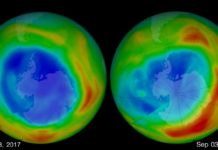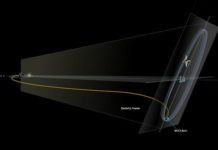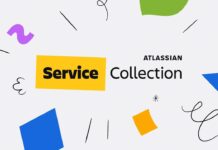Нормализация звука – это выравнивание максимального уровня громкости аудиофайлов до заданных пределов. Для грамотной работы необходимо знать, в каких ситуациях требуется это действие, а также, какую программу для выравнивания уровня звука стоит использовать новичкам. Ниже в подробностях разберем оба вопроса и приложим подробное руководство к действию.
Когда и как помогает выравнивание: немного матчасти
Разберём основные случаи, в которых требуется нормализация аудио.
1. Сглаживание качества звука и настроек микрофона. Это актуально при записи аудио в домашних условиях. Профессиональные чувствительные микрофоны улавливают сторонние вибрации, что в сочетании с высоким уровнем громкости (выставляется в настройках устройства) приводит к «эховому» сопровождению звучания.
Рекомендация по выравниванию: нормализовать звук по нулевому диапазону. Максимальная громкость исходного материала может колебаться на уровне от +15 db до +20 db, это признак завышенных неправильных настроек. Максимальный уровень спокойного звука близится к 0 db. Чтобы сгладить эффект эха, рекомендуем нормализовать звуковую дорожку в пределах от 0 db до +5 db.
2. Сглаживание шумов. Запись в домашних условиях – это «соседство» с внешними шумами, которые неизбежно попадают на дорожку. Инструмент «шумоподавление» поможет лишь частично, поскольку:
- дорожку придется обрабатывать несколько раз;
- звук может приобрести «металлический » оттенок;
- понизится общее качество аудио.
Рекомендация: использовать шумоподавление максимум один раз, после чего нормализовать звук. Вместе нулевого предела достаточно сбросить 5-10 db от текущего уровня максимальной громкости. Результат: приемлемое подавление шумов с сохранением качества дорожки.
3. Выравнивание громкости. При любительском (порой даже профессиональном) озвучании англоязычных видео встречается ситуация: русский голос в десятки раз тише оригинальной речи. Если все оставить, как есть, зрители не расслышат ни единого слова.
Простой совет по нормализации аудио: увеличить максимальный уровень русской речи. Второй вариант – ручное повышение громкости на особо тихих участках.

Инструменты по нормализации доступны каждому, и пользоваться ими можно в автоматическом режиме. Мы возьмем для примера программу АудиоМАСТЕР – простой софт для обработки аудиофайлов. Узнать больше о редакторе АудиоМАСТЕР и скачать его вы сможете, пройдя по этой ссылке https://audiomaster.su
После скачивания воспользуйтесь этой пошаговой инструкцией по оптимизации звука.
Как нормализовать звуковую дорожку в аудиоредакторе
Установка скачанной программы займет 2-3 минуты, затем откройте ее через ярлык на вашем рабочем столе.
В стартовом меню выберите опцию «Открыть файл» и найдите аудиозапись. Композиция загрузится в редактор, став доступной для обработки, редактирования и нормализации.
Наша задача – сгладить звуковые скачки с резкими перепадами громкости. Выбираем функцию «Выровнять громкость» на панели инструментов слева. Программа запустит обработку аудиофайла, чем короче/длиннее дорожка, тем больше/меньше времени занимает действие.
Аудиомастер позволяет быстро сглаживать скачки на отдельных участках дорожки. Наводим курсор на начало отрезка, зажимаем левую кнопку мыши и выделяем фрагмент, который визуально станет черным. Выбираем функцию «Выровнять громкость» для заданной части.
Сохраняем проект после завершения выравнивания. Нажимаем на изображение дискеты в верхней панели инструментов, выбираем формат аудиофайла (mp3, wav, wma и другие), нажимаем «Сохранить». Нормализованная дорожка будет перезаписана вместо исходного файла. Чтобы исходная версия осталась нетронутой, выбираем «Файл» > «Сохранить как…», прописываем путь размещения новой аудиозаписи.
Вывод: профессионалы используют простые программы для обработки звука, недорогие или бесплатные софты. Инструменты доступны обычным людям для работы в домашних условиях. Если необходимо автоматизировать процесс, устанавливайте и скачивайте АудиоМАСТЕР – программу, которая нормализует звук для вас!